
El inoffizielle Apps auf einem Samsung Smart TV installieren zu können es kann heute eine Notwendigkeit sein. Vor allem, weil in den letzten Jahren eine Reihe von Anwendungen entstanden sind, die äußerst nützlich sind und mit denen Sie viel aus Ihrem Samsung Smart TV herausholen können.
Sie sollten bedenken, dass das Herunterladen unbekannter oder fremder Anwendungen aus dem Samsung Store nicht immer empfohlen wird. Es ist wichtig, dass Sie immer überprüfen, woher die Anwendung stammt, die Sie installieren möchten, und wer sie erstellt hat.
Wichtige Aspekte bei der Installation inoffizieller Apps auf einem Samsung Smart TV
Wie wir bereits angedeutet haben, Es gibt einige Apps, die Sie nicht aus dem Samsung Store installieren können. Dies kann passieren, weil einige Apps Länderbeschränkungen haben oder mit einigen Modellen nicht vollständig kompatibel sind. Durch die Installation von einem USB können Sie diese Einschränkungen jedoch umgehen.
Sie müssen bedenken, dass Sie vor Beginn dieses Prozesses einige Schadensrisiken eingehen. Da einige Anwendungen von Drittanbietern möglicherweise Viren enthalten, die das Betriebssystem infizieren, kann dies sogar zu einem Datenfluss unserer Informationen an Dritte führen.
Was Sie tun sollten, ist wissen, welches Fernsehmodell Sie haben, da Sie davon abhängig wissen, welche Anwendung Sie auf Ihren Fernseher herunterladen können. Dies liegt daran, dass Fernseher mit dem Tizen-Betriebssystem je nach TV-Modell unterschiedliche Anwendungen haben.
Nur zur Identifizierung des Modells Ihres Fernsehgeräts Sie müssen den Buchstaben überprüfen, der nach der Zahl erscheint, die die Zoll des Fernsehgeräts angibt. Derzeit gibt es Anwendungen für die Modelle J, K, M, N, Q, R und T sowie Anwendungen für die Modelle E, S, F, H, J4 und J52.
So wie es das braucht Aktivieren Sie die Option, um die Installation von Apps aus unbekannten Quellen zu aktivieren, denn wenn Sie dies nicht tun, können Sie die Anwendungen, die Sie auf Ihrem Fernseher haben möchten, nicht installieren.
Schritte zum Aktivieren der Installation von Anwendungen unbekannter Herkunft

Um Anwendungen unbekannter Herkunft installieren zu können Sie müssen diese Funktion auf Ihrem Samsung Smart TV aktivieren. Hier sind die Schritte, die Sie befolgen müssen, um dies zu erreichen:
- Das erste, was Sie tun sollten, ist Schalten Sie Ihren Smart-TV ein, normalerweise so, als würde er fernsehen.
- Jetzt müssen Sie zum Startbildschirm gehen, dann sollten Sie zum „Einstellungen” um nach dem Abschnitt zu suchen “Allgemeines".
- Sobald Sie sich im Abschnitt „Allgemein“ befinden, müssen Sie die Registerkarte „Persönlich“ auswählen und darin nach dem Abschnitt „Sicherheit“ suchen.
- Beim Betreten der Sicherheitskontrolle müssen Sie nach der Option „Unbekannte Quellenkonfiguration“, sogar daneben befindet sich ein Schalter, den Sie nur aktivieren müssen.
Sobald Sie diese Schritte ausgeführt haben, können Sie Anwendungen aus anderen Quellen als dem offiziellen Samsung Store installieren.
Schritte zum Installieren inoffizieller Apps auf einem Samsung Smart TV mit USB
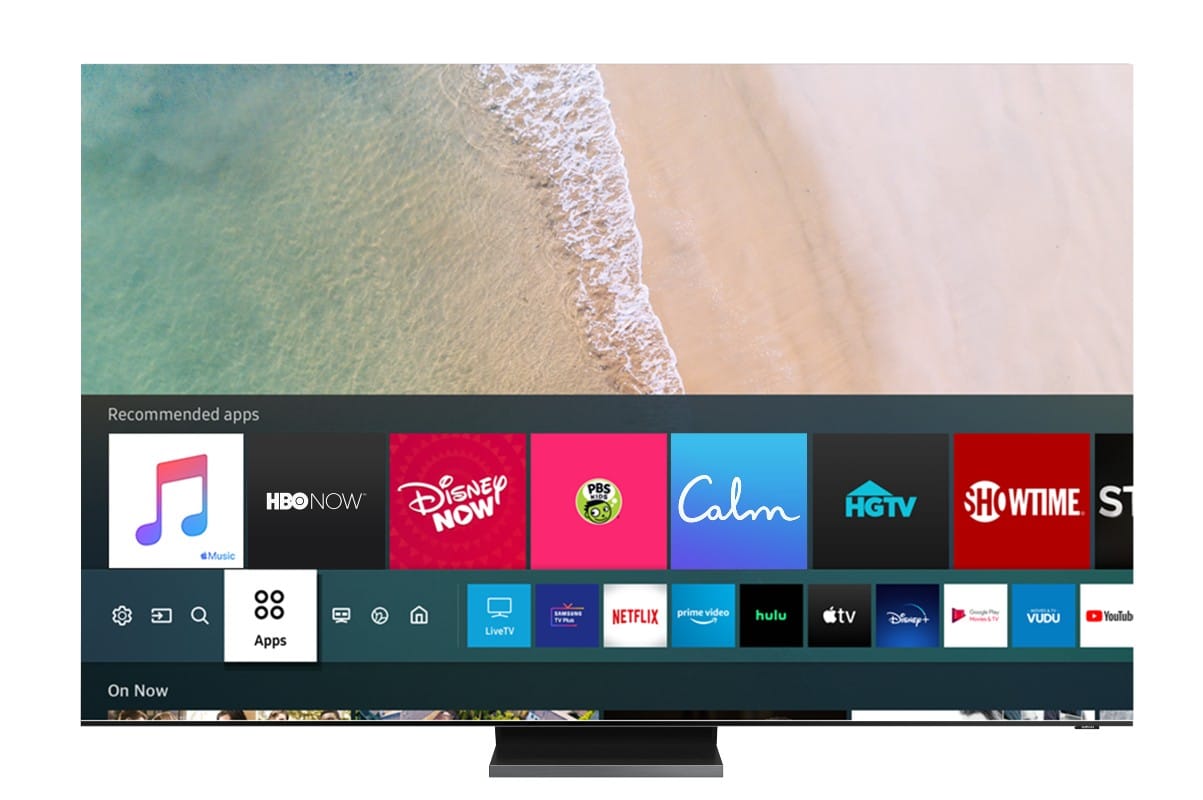
Um inoffizielle Apps über den USB-Anschluss auf einem Samsung Smart TV installieren zu könnenmüssen Sie die folgenden Schritte ausführen:
- Das erste, was Sie tun sollten, ist Suchen Sie die Anwendung, die Sie auf dem Smart TV installieren möchten, dazu ist es notwendig, dass Sie den Installer über das Internet suchen. Da es sich nicht um eine offizielle Anwendung handelt, werden Sie sie nicht auf herkömmliche Weise finden. Denken Sie daran, Anwendungen von Seiten mit guten Referenzen herunterzuladen und zu verhindern, dass ein Virus Ihren Fernseher infiziert.
- Sobald Sie die Anwendung heruntergeladen haben, müssen Sie Bereiten Sie den USB so vor, dass Ihr Smart TV ihn erkennen kann und Sie können die Anwendung aktivieren. Um den USB vorzubereiten, müssen Sie ihn im FAT32-Format formatieren.
- Nachdem Sie bereits das FAT32-Format angegeben haben, Sie müssen die Datei der App übergeben, die Sie bereits heruntergeladen haben. Diese sind normalerweise komprimiert, wenn das der Fall ist, müssen Sie sie auf dem USB dekomprimieren.
- Jetzt müssen Sie in das Menü Ihres Smart TV gehen und Deaktivieren Sie automatische Updates, um zu verhindern, dass der Fernseher nach einer Möglichkeit sucht, die Anwendung zu aktualisieren, die Sie herunterladen möchten. Da dies zu Konflikten mit dem Tizen-Betriebssystem führen kann.
- Jetzt Sie müssen den USB-Speicher mit dem Smart TV verbinden und Sie sollten automatisch einen Hinweis auf dem Bildschirm sehen, dass die Anwendung installiert wird. Sobald die Installation der Anwendung abgeschlossen ist, können Sie sie problemlos verwenden.
Sie müssen berücksichtigen, dass der Hinweis in diesem Fall möglicherweise nicht angezeigt wird Trennen Sie den Speicher und stecken Sie ihn in einen anderen Anschluss des Fernsehers. Wenn die Meldung immer noch nicht erscheint, ist die Anwendung möglicherweise definitiv nicht mit Ihrem Samsung Smart TV kompatibel.
Schritte zum Installieren inoffizieller Apps auf Samsung Smart TV im Entwicklermodus

Falls es dir nicht gelingt Beim Verfahren mit einem USB-Stick können Sie sich für den Entwicklermodus entscheiden. Wenn Sie jedoch kein Programmierer sind, sollten Sie nicht auf diese Methode zurückgreifen.
Nun, wenn Sie bereits Vorkenntnisse in der Programmierung haben, können Sie dies verwenden eine weitere Möglichkeit, inoffizielle Apps auf Samsung Smart TV zu installieren. Um es verwenden zu können, müssen Sie das Samsung Application Development Kit für Smart TV herunterladen und auf einem Computer installieren.
Dann musst du Entwicklermodus aktivieren, um dies zu erreichen, müssen Sie den Fernseher einschalten und nach der Einstellungsoption suchen. Später Suchen Sie nach der Smart Hub-Option und aktivieren Sie sieSuchen Sie nach der Aktivierung nach der Apps-Option in Smart Hub. Wenn Sie nach einem Code gefragt werden, müssen Sie die Zahlen 12345 eingeben, das normalerweise von der Marke Samsung in ihren Fernsehern verwendet wird.
Wenn Sie den Code eingeben, öffnet sich ein neues Fenster, in dem Sie die Option „Entwicklermodus“. Damit Sie diese Option aktivieren können, müssen Sie nur den Schalter umlegen und schon ist alles bereit.
Sobald dies erledigt ist Sie müssen die IP des Computers eingeben dass Sie mit dem lokalen Netzwerk verbunden sind, in dem Sie das Samsung Developer Kit ausführen. Wenn Sie es anschließen, können Sie vom Computer aus Sideloading durchführen und so die gewünschten Anwendungen von Drittanbietern testen.
Sie müssen bedenken, dass letzteres ein ziemlich komplizierter Prozess ist, den wir nur empfehlen, wenn Sie über die entsprechenden Kenntnisse verfügen.